Come realizzare un ottimo video educativo (modello gratuito)
Pubblicato: 2021-03-23La creazione di video didattici aiuta gli studenti a imparare meglio, anche quando le lezioni sono di persona. Ma come si creano video educativi e come si fa a sapere se sono efficaci?
Buone notizie! Realizzare ottimi video educativi non deve essere difficile. Infatti, con gli strumenti e il know-how giusti (e un modello gratuito), può essere incredibilmente facile creare video efficaci e coinvolgenti che migliorano i risultati degli studenti.
Ti mostrerò come.
Ecco cosa imparerai:
- Che cos'è un video educativo?
- Cosa rende un buon video educativo?
- I sei passaggi per il successo dei video educativi.
- Come garantire che il tuo video didattico sia accessibile.
Modello video educativo gratuito!
Elimina le congetture dalla creazione di video didattici efficaci che coinvolgono e deliziano i tuoi studenti. Ottieni questo modello di video educativo gratuito e inizia a creare oggi!
Ottieni il tuo modello di video educativo gratuito
Che cos'è un video educativo?
Un video educativo è un video per educare qualcuno su un argomento specifico o su una raccolta di argomenti.
Ma in che cosa è diverso da un video didattico? In che cosa differisce da un video di istruzioni o di formazione?
Sebbene i video didattici, di istruzioni e di formazione siano didattici, in genere sono più focalizzati sull'insegnamento di una competenza o di un insieme di competenze.
Nello spazio dell'istruzione superiore (o anche K-12), i video educativi possono andare ben oltre le competenze e le istruzioni. Questi video insegnano concetti astratti, teoria e molto altro.
Nel contesto di questo articolo, ci concentreremo sui video da utilizzare nell'istruzione superiore anziché sui video didattici o sulla formazione sul posto di lavoro.
Tieni presente, tuttavia, che la maggior parte, se non tutti, i suggerimenti e le tecniche in questo articolo si applicheranno a qualsiasi tipo di video inteso a istruire o informare.
Perché i video didattici sono importanti?
Quando si considera se realizzare un video didattico o di un corso rispetto a una sessione di lezione online dal vivo, dovremmo considerare i punti di forza e di debolezza di entrambi i formati.
Ma anche le classi che sono al 100% di persona o presentano un formato misto di persona e online traggono vantaggio dai video educativi.
Sessioni video dal vivo
Sebbene le sessioni dal vivo tramite Zoom, Google Meet o altri sistemi simili abbiano il loro posto, presentano anche svantaggi significativi.
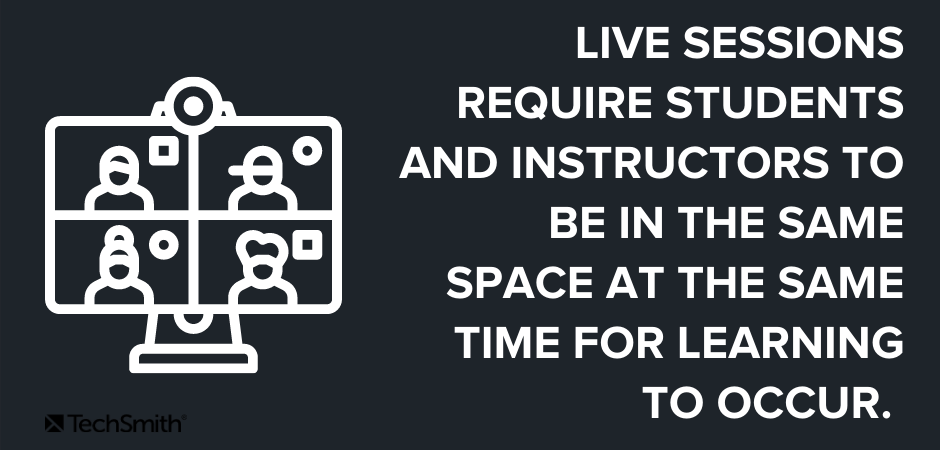
Le sessioni dal vivo cercano di imitare l'esperienza di apprendimento faccia a faccia. Richiedono che studenti e insegnanti si trovino nello stesso spazio (virtuale) allo stesso tempo affinché l'apprendimento avvenga.
Questo può essere un enorme svantaggio per gli studenti con fusi orari diversi, per gli studenti che devono condividere le risorse tecnologiche con altri membri della famiglia o per coloro che potrebbero avere un accesso limitato a Internet ad alta velocità.
Apprendimento video su richiesta
Con i video didattici preregistrati, gli studenti possono guardare lezioni e lezioni secondo il proprio programma, consumando quanto più o meno contenuto possibile. Gli studenti possono tornare indietro e rivedere o rivedere i contenuti secondo necessità. È ottimo per studiare per gli esami o per gli studenti che hanno solo bisogno di un po' più di tempo per considerare o assorbire contenuti importanti.
L'apprendimento on-demand consente inoltre agli studenti di interagire meglio con i contenuti del corso tramite quiz incorporati direttamente nei video del corso e altro ancora.
Nel frattempo, gli istruttori possono misurare il coinvolgimento degli studenti con il contenuto attraverso i risultati del quiz e l'analisi video. Inoltre, assegnando punti alla visione di video, gli istruttori possono dare più incentivi a guardare e prestare attenzione.
Infine, indipendentemente dal fatto che tu stia insegnando a 10, 1.000 o 10.000 studenti, il contenuto si adatta alle dimensioni di cui hai bisogno. E poiché gli studenti consumano il contenuto quando e come è giusto per loro, non ci sono restrizioni sui fusi orari o sulle posizioni geografiche.
Perché educatori e studenti preferiscono i video didattici:
- Massima flessibilità per studenti e docenti.
- Facilmente scalabile.
- Il contenuto può essere perfezionato e migliorato secondo necessità.
- Nessuna restrizione su luogo/orario di insegnamento.
- Completa il tempo di apprendimento sincrono estendendo la vita dei contenuti.
- Motiva gli studenti a interagire con i contenuti del corso, gli istruttori e i loro coetanei.
- I contenuti possono essere riutilizzati per altri corsi senza doverli presentare dal vivo più e più volte.
- I contenuti possono essere utilizzati in ambienti di apprendimento misto quando sono disponibili corsi in presenza.
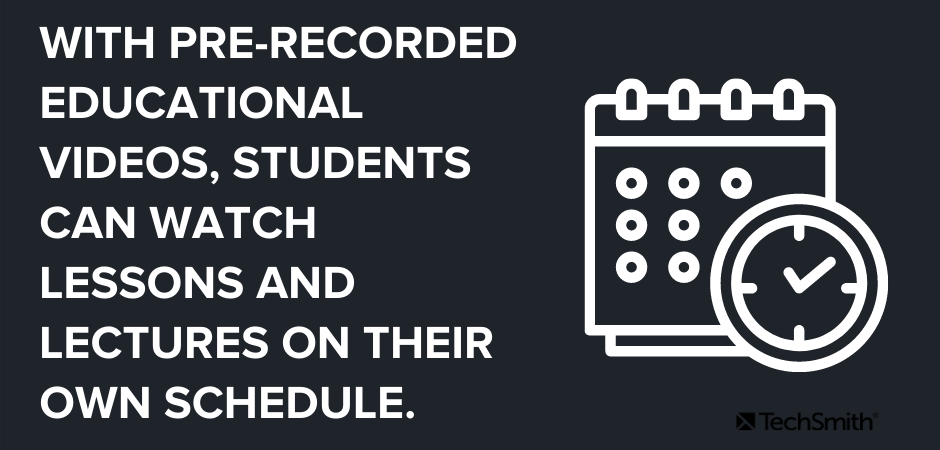
Tipi comuni di video educativi
I video didattici non si limitano a cose come lezioni registrate. A seconda delle necessità, puoi creare video per tutte le parti del tuo corso. Questi possono includere:
- Registrazioni delle lezioni
- Video introduttivi
- Video di navigazione del corso/programma
- Video di feedback sugli incarichi o sui progetti
- Nuovi video di anteprima settimana/argomento
Ci sono anche diversi stili tra cui puoi scegliere:
- Screencast
- Video animati
- Video esplicativi
- Registrazioni di presentazione
- Video della fotocamera in prima persona
Cosa rende un buon video educativo?
Proprio come l'insegnamento tradizionale, c'è di più nella creazione di un buon video educativo che nella semplice presentazione.
Coinvolgi i tuoi studenti
Ottimi video didattici, come ottime lezioni di persona, dovrebbero essere coinvolgenti per gli studenti, mantenerli interessati e ascoltarli attivamente.
Esistono molti modi per garantire che i video didattici siano coinvolgenti, ma forse il modo più importante è assicurarti di iniettare la tua personalità. Le lezioni video fredde e impersonali sono noiose e quasi sicuramente faranno uscire i tuoi studenti.
Proprio come le tue lezioni faccia a faccia, il tuo entusiasmo per il contenuto del corso dovrebbe trasparire. Rendi i tuoi studenti entusiasti di apprendere il materiale quanto lo sei tu per insegnarglielo.
Puoi anche includere cose come quiz interattivi per tenere gli studenti attenti e hotspot video che consentono agli studenti di cercare maggiori informazioni su argomenti che li interessano.
Ridimensiona i tuoi video
L'opinione comune sulla durata dei video educativi è "più breve è meglio". E, sebbene questa sia una buona linea guida, è più preciso dire che i tuoi video dovrebbero avere la lunghezza giusta per l'argomento.
Poiché potremmo essere abituati a sessioni di lezione di persona più lunghe, si è tentati di fare la stessa cosa con i video. Ma per sfruttare davvero i vantaggi di questo tipo di apprendimento, i tuoi video dovrebbero essere facilmente digeribili.
A seconda dell'argomento, possono essere due o 20 minuti.
Tieni presente il carico cognitivo dei tuoi studenti, la difficoltà dei contenuti di apprendimento e gli obiettivi di apprendimento del video.
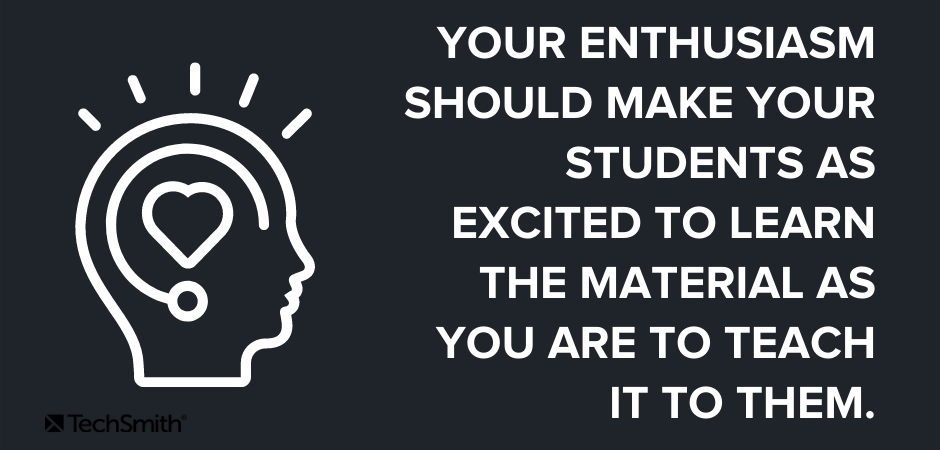
Soprattutto, non cercare di fare troppo. Ricorda che puoi sempre suddividere concetti più complessi in video più piccoli per renderli più facilmente comprensibili.
Rimanere concentrato
Assicurati che i tuoi video siano incentrati su un singolo argomento o una selezione di argomenti correlati è direttamente correlata alla durata e al coinvolgimento del video. I video che cercano di fare troppo o che si spostano da un argomento all'altro sono meno efficaci e faranno perdere interesse agli studenti.
Assicurati che ogni video abbia un chiaro obiettivo di apprendimento, quindi crea il video che raggiunge tale obiettivo, niente di più, niente di meno.
Centrare le esigenze dei tuoi studenti
Questo può sembrare ovvio, ma vale la pena menzionarlo. Qualsiasi contenuto didattico, video o altro, dovrebbe centrare le esigenze dei tuoi studenti. Cosa devono sapere i tuoi studenti per avere successo? Ma soprattutto, di cosa NON hanno bisogno?
Questo va oltre il puro contenuto. Pensa a cose come il modo in cui gli studenti consumeranno il contenuto. La maggior parte di loro sarà su un computer tradizionale? Saranno su dispositivi mobili? Ascolteranno con il suono o faranno affidamento sugli aspetti visivi?
Sapere di cosa hanno bisogno e cosa si aspettano i tuoi studenti farà molto per garantire il loro successo.
Modello video educativo gratuito!
Elimina le congetture dalla creazione di video didattici efficaci che coinvolgono e deliziano i tuoi studenti. Ottieni questo modello di video educativo gratuito e inizia a creare oggi!
Ottieni il tuo modello di video educativo gratuito
Come realizzare un video educativo
1. Inizia con un piano
Come notato sopra, ogni video educativo dovrebbe avere un obiettivo di apprendimento. Una volta che sai cosa dovrebbe realizzare il tuo video, crea un piano che lo faccia.
Non tutti i video dovranno avere un alto livello di rifinitura professionale, ma premere il pulsante di registrazione prima di essere preparati non sarà efficace come vorresti essere.
Per video meno formali, come fornire feedback sui progetti degli studenti, prendi in considerazione un rapido riassunto di ciò che intendi registrare per assicurarti di sapere cosa vuoi coprire.
Ecco alcune altre cose da considerare.
Raccogli tutte le informazioni di cui hai bisogno
I video migliori includeranno risorse visive e altri elementi che aiutano a mantenere l'attenzione dello spettatore.
Prendi qualsiasi altra risorsa pertinente di cui potresti aver bisogno, come le immagini che desideri includere, ecc.
Scrivi una sceneggiatura
Niente rovina un buon video più velocemente di molte esitazioni, ehm e uh mentre cerchi di ricordare cosa volevi dire dopo.
Avere una sceneggiatura ti aiuta anche a sembrare più professionale e aiuta a preservare l'attenzione del tuo video.
I migliori script includeranno, parola per parola, tutto ciò che intendi dire. Prendersi del tempo per scrivere questo prima di registrare aiuta a garantire che coprirai tutto ciò che desideri senza il pericolo di perderti in argomenti non correlati.
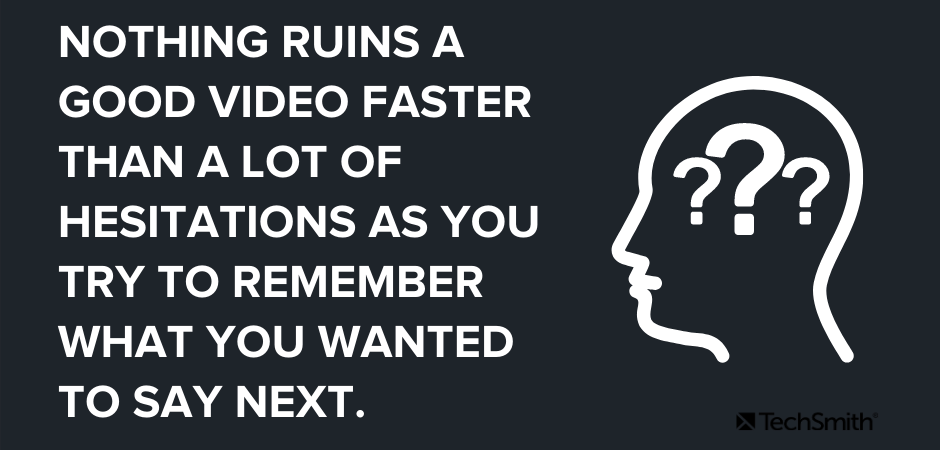
Inizia delineando i punti che vuoi sottolineare, quindi scrivi lo script completo in base a quello schema.
Uno script ti dà anche la possibilità di esercitarti prima di registrare, il che significa che avrai meno probabilità di commettere errori.

Anche se non vuoi creare un copione completo, crea almeno un elenco di argomenti di discussione che vuoi trattare.
Prendi in considerazione la creazione di uno storyboard
Se il tuo video educativo includerà filmati della telecamera, uno storyboard ti aiuta a visualizzare come saranno tutti i tuoi scatti prima di girare. Ti farà risparmiare tempo a lungo termine.
Schizzi veloci e figure stilizzate sono perfetti per i video dal vivo. Per uno screencast o una registrazione dello schermo, puoi utilizzare una serie di semplici schermate per mostrare approssimativamente ciò che prevedi di visualizzare con la narrazione.
Se il tuo video non utilizzerà il video della videocamera o se il video della videocamera è già stato registrato e lo stai semplicemente assemblando nel prodotto finale, probabilmente non hai bisogno di uno storyboard.
2. Registra la tua voce fuori campo
Con il tuo copione in mano, è ora di registrare la tua voce fuori campo. TechSmith Camtasia è dotato di una funzione di registrazione vocale integrata e facile da usare e può essere un'opzione eccellente.
Ma voglio anche cogliere l'occasione per presentarti TechSmith Audiate.
Audiate porta la registrazione e l'editing della voce fuori campo a un livello completamente diverso trascrivendo la tua voce in tempo reale, mentre registri. Quindi, puoi letteralmente modificare il tuo audio proprio come faresti con il testo in un documento.
Quindi, piuttosto che fissare una forma d'onda e cercare di capire esattamente cosa hai detto e dove puoi vederlo direttamente sullo schermo.
Audiate contrassegna automaticamente anche tutti i tuoi "ums", "uhs" e altre esitazioni in modo da poterle trovare ed eliminare facilmente. Puoi persino eliminarli tutti in una volta.
Hai già una voce fuori campo registrata? Importalo in Audiate e te lo trascriverà.
Quando hai finito, salva il file audio e importalo in Camtasia. Puoi anche esportare il testo modificato come trascrizione o come file SRT per le didascalie.
Mi occupo di registrazione video e audio da anni e sono abbastanza a mio agio nell'usare software di registrazione audio professionale come Adobe Audition o Audacity, ma se eseguo il lavoro di voice over, uso Audiate perché è il modo migliore e più semplice per registrare le voci fuori campo.
Nota: per alcuni video, potresti non aver bisogno o voler registrare la tua voce fuori campo separatamente dal tuo video. Per quei video, ti consiglio di registrare la tua voce fuori campo direttamente in Camtasia.
3. Registra il tuo video educativo
Se il tuo video includerà qualsiasi registrazione dello schermo, inizia svuotando il desktop del tuo computer da qualsiasi disordine. Lasciare che i tuoi studenti vedano di più della tua personalità non deve necessariamente includere la visualizzazione di tutti i tuoi file.
Quindi, apri tutte le applicazioni software che devi mostrare, come un browser, Microsoft PowerPoint, ecc.
Apri Camtasia, fai clic sul pulsante Nuova registrazione.
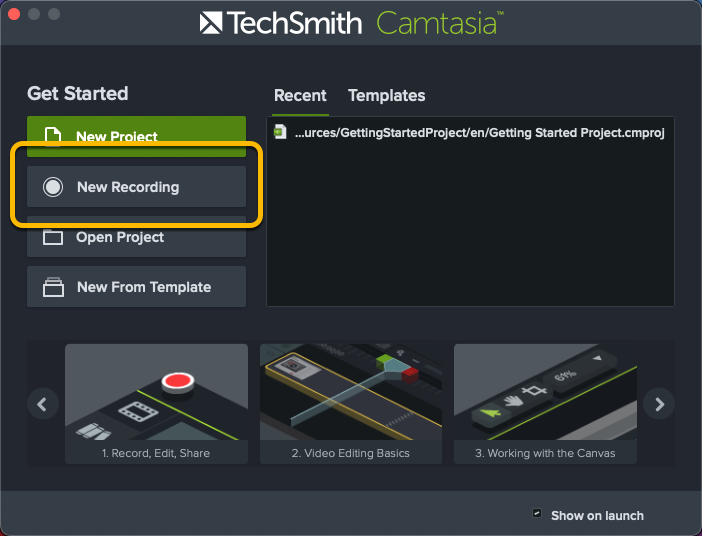
Seleziona lo schermo che desideri registrare, attiva o disattiva la webcam, scegli il microfono e attiva o disattiva l'audio del sistema.
Camtasia ti consente di registrare il tuo schermo e registrare una webcam allo stesso tempo, in modo da poter mostrare il tuo viso ai tuoi studenti mentre fai lezione, fornisci feedback, ecc.
Quindi, seleziona il monitor e/o la finestra che desideri registrare. Se necessario, puoi anche registrare l'intero schermo.
Seleziona il tuo microfono e se hai bisogno o meno della registrazione per includere l'audio del tuo sistema. Quindi, puoi selezionare la tua webcam se desideri includere il tuo viso nella registrazione.
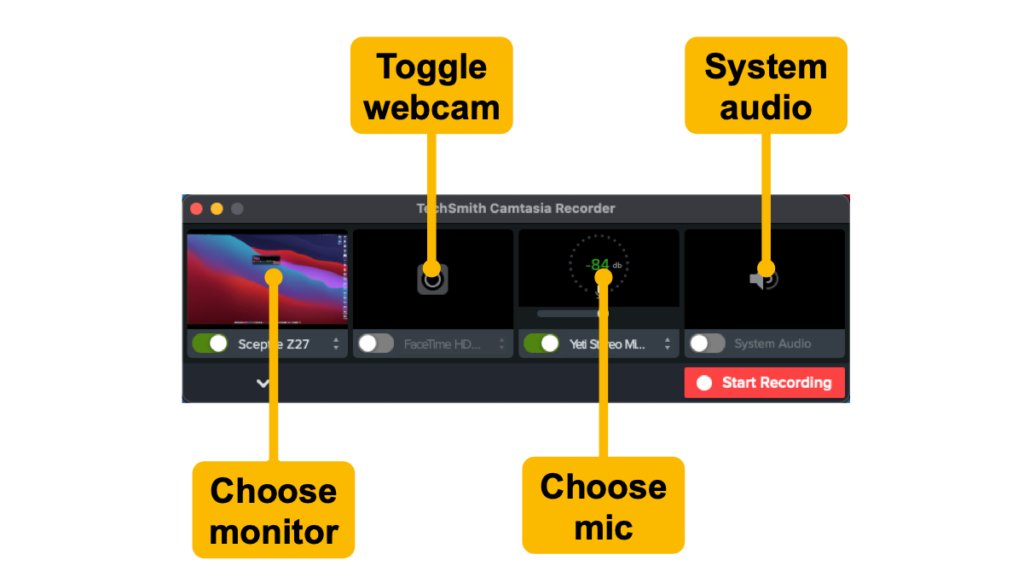
Dopo aver effettuato le selezioni, fai clic su Avvia registrazione, attendi il conto alla rovescia di tre secondi e sei sulla buona strada.
Ricorda, se sbagli o commetti in altro modo un errore durante la registrazione, continua. Fermati un attimo e ricomincia dal punto appena prima di dove hai commesso l'errore. Puoi sistemare tutto durante il processo di modifica.
Al termine della registrazione, fare clic sul pulsante di arresto. Camtasia aggiungerà automaticamente la tua registrazione alla timeline in un nuovo progetto Camtasia.
4. Importa qualsiasi altra risorsa necessaria
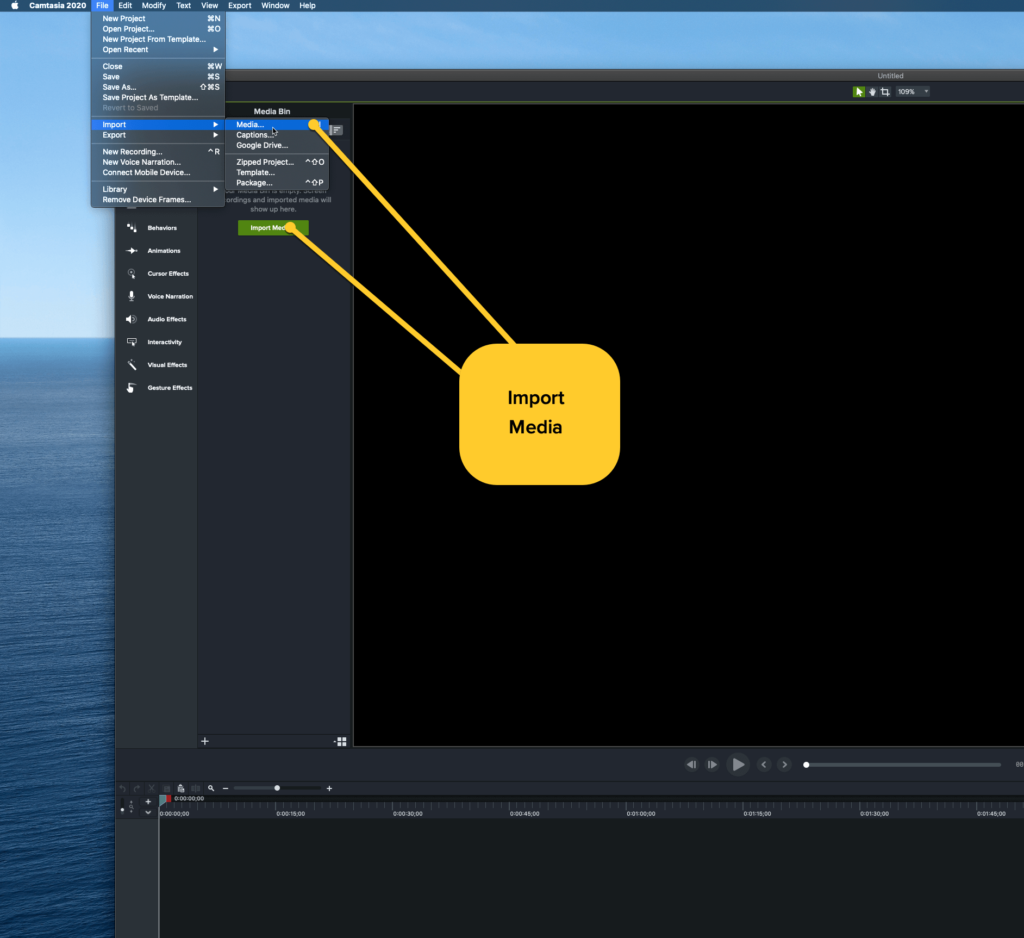
Se il tuo video includerà altri elementi visivi o risorse, come musica, screenshot o altre immagini o altri video, importali facendo clic su Importa media e spostandoti nella cartella in cui si trovano le tue risorse.
Camtasia può anche importare direttamente diapositive PowerPoint, che è una funzionalità fantastica se il tuo video includerà una presentazione.
Quindi, trascina le tue risorse sulla timeline dove vuoi che siano. Puoi sempre spostarli secondo necessità in seguito.
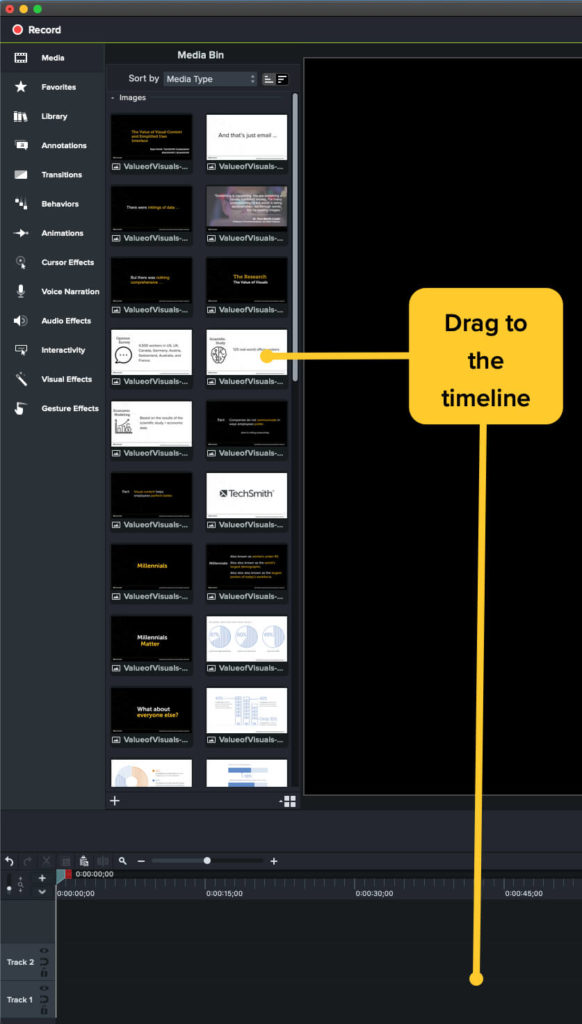
5. Modifica il tuo video (suggerimento: usa un modello!)
Questo può sembrare intimidatorio, ma in realtà non lo è. Camtasia rende incredibilmente facile modificare i video. Se puoi trascinare e rilasciare, puoi farlo.
E, se usi un modello, è ancora più semplice.
I modelli aiutano a standardizzare e semplificare il processo di modifica fornendo una struttura. Puoi modificare il modello di cui hai bisogno, ma ti offre un punto di partenza molto più vicino al prodotto finito rispetto alla modifica senza un modello.
E, se hai appena iniziato a realizzare video, i modelli possono aiutarti a eliminare alcune congetture dal processo.
Per utilizzare un modello in Camtasia, vai su File> Nuovo progetto da modello. Camtasia caricherà automaticamente le risorse nel tuo cestino multimediale e ne posizionerà alcune anche sulla timeline.
Quindi, apri la registrazione dello schermo dalla tua libreria e trascinala sulla timeline e sopra il segnaposto del modello. Quando il segnaposto diventa verde, puoi rilasciare la registrazione e scegliere "Sostituisci ondulazione".
Quindi, apporta le modifiche necessarie. Per una spiegazione più dettagliata e una procedura dettagliata, guarda il video sopra.
E dai un'occhiata a questo post su 5 modelli di video per aiutarti a costruire il tuo corso online.
La modifica dei video può significare molte cose a seconda di ciò di cui hai bisogno. Può essere semplice come assicurarsi che l'audio e le immagini siano sincronizzati con una serie più complessa di tagli e altre azioni per mettere insieme le varie risorse in un messaggio coerente.
6. Condividi il tuo video
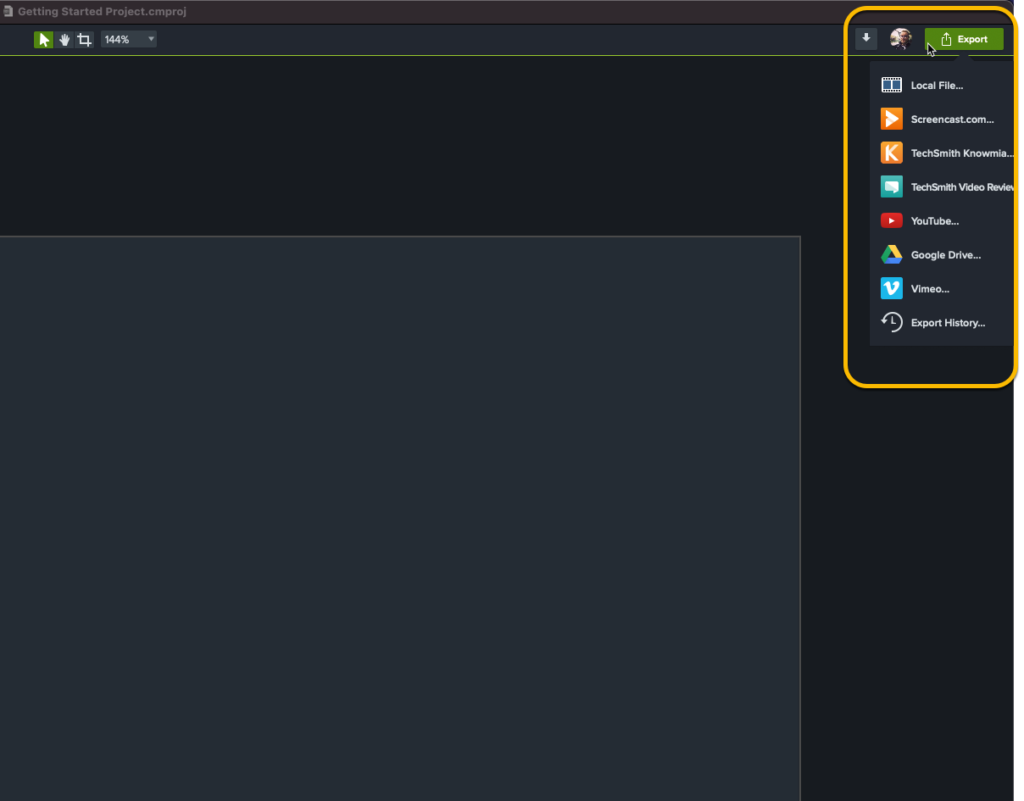
Una volta terminata la modifica del video, sei pronto per condividerlo. Camtasia ti consente di salvare il file localmente o su un'unità di rete, oppure puoi condividerlo su una qualsiasi delle numerose destinazioni popolari come YouTube, Vimeo, Dropbox, Google Drive, Screencast e altro.
Basta fare clic su Esporta e scegliere la destinazione.
Quindi, condividi semplicemente il link o carica il tuo file sul tuo sistema di gestione dell'apprendimento.
Come rendere accessibili i video didattici
Quando si creano video per l'istruzione superiore o K-12, l'accessibilità del contenuto per le persone con disabilità è essenziale per garantire che tutti possano accedere e comprendere il contenuto.
Ma ecco un suggerimento: i contenuti accessibili sono in realtà migliori per tutti.
Ecco alcuni suggerimenti per garantire che i tuoi contenuti video siano accessibili.
Aggiungi didascalie
Ogni video educativo che realizzi dovrebbe includere didascalie. I sottotitoli assicurano che tutte le parole pronunciate insieme a eventuali suoni o effetti sonori pertinenti vengano visualizzati sullo schermo in modo che le persone non udenti o con problemi di udito possano leggerle.
Senza di essi, il tuo video non soddisferà i requisiti necessari per l'accessibilità.
Ma le didascalie hanno un vantaggio in più: sono ottime anche per chi non può guardare il tuo video con il volume alzato (o per chi sta guardando in un ambiente rumoroso) o per chi vuole leggere insieme per assicurarsi ottengono l'ortografia pertinente corretta.
Assicurati di utilizzare i sottotitoli anziché quelli aperti per assicurarti che gli studenti possano attivarli o disattivarli secondo necessità.
Fai una trascrizione video
Una trascrizione video è una versione testuale del tuo video. Sono utili sia per le persone non udenti o con problemi di udito che per coloro che sono ciechi o ipovedenti. Per gli spettatori con difficoltà audio, possono leggere direttamente la trascrizione, mentre coloro che hanno problemi di vista possono utilizzare uno screen reader per accedere al contenuto.
Ricorda, se hai registrato la tua voce fuori campo in Audiate, puoi esportare i sottotitoli e la trascrizione direttamente dalla registrazione, risparmiando molto tempo.
Crea una descrizione audio
Una descrizione audio è una traccia narrativa aggiunta al tuo video che descrive dettagli visivi importanti per le persone non vedenti o ipovedenti. Le descrizioni audio vengono solitamente aggiunte durante le pause naturali del dialogo o la voce fuori campo per evitare di distrarre da altri importanti dettagli audio.
Se i video vengono creati pensando all'accessibilità fin dall'inizio, le descrizioni audio probabilmente non sono necessarie, a patto che gli elementi visivi importanti del video siano descritti nella traccia audio stessa. Oppure, se il tuo video è solo te che parli nella tua webcam, probabilmente non hai bisogno di una descrizione audio.
I video didattici aiutano a garantire il successo degli studenti
Sai che ottimi video didattici migliorano i risultati degli studenti. E ora sai che creare i video didattici più efficaci e coinvolgenti per gli studenti non deve essere difficile. Con un buon piano, TechSmith Camtasia e un modello gratuito, puoi aiutare i tuoi studenti a imparare meglio con i video.
Modello video educativo gratuito!
Elimina le congetture dalla creazione di video didattici efficaci che coinvolgono e deliziano i tuoi studenti. Ottieni questo modello di video educativo gratuito e inizia a creare oggi!
Ottieni il tuo modello di video educativo gratuito
